360极速浏览器设置打开网页后自动翻译网页内容的操作方法
1、打开360极速浏览器,在浏览器右上角可以看到一个“自定义及控制360极速浏览器”的图标,点击该图标。
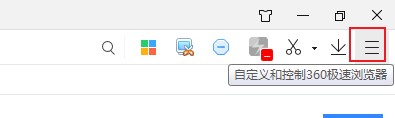
2、点击之后下方会弹出一个菜单窗口,在窗口列表中点击打开“选项”页面。
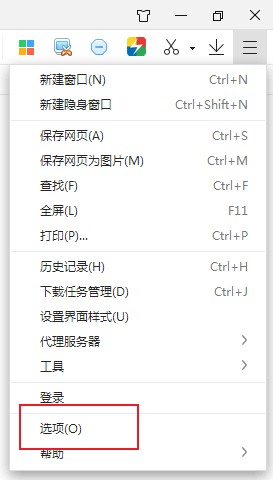
3、进入360极速浏览器的选项页面后,在页面左侧的菜单中点击切换到“高级设置”页面。
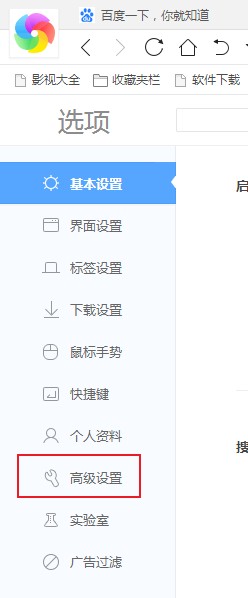
4、在高级设置的相关设置页面中将页面下拉,找到“翻译”这一项,点击将其勾选起来就可以了。
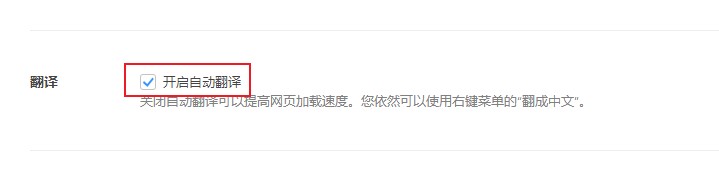
以上就是360极速浏览器设置打开网页后自动翻译网页内容的操作方法,推荐经常需要访问英文网页的朋友可以使用这个设置哦!